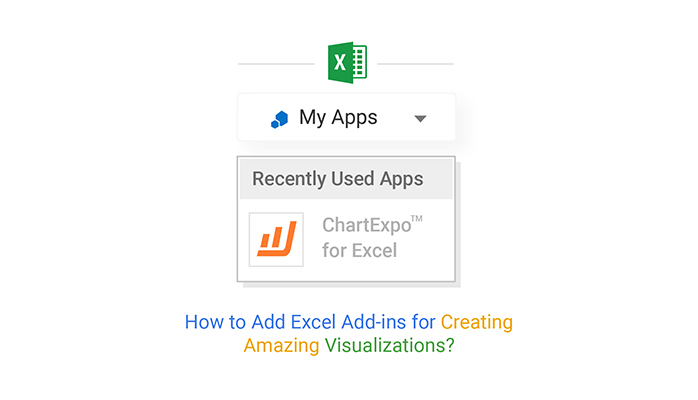
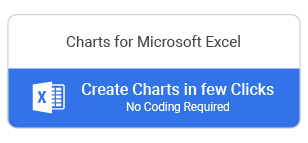
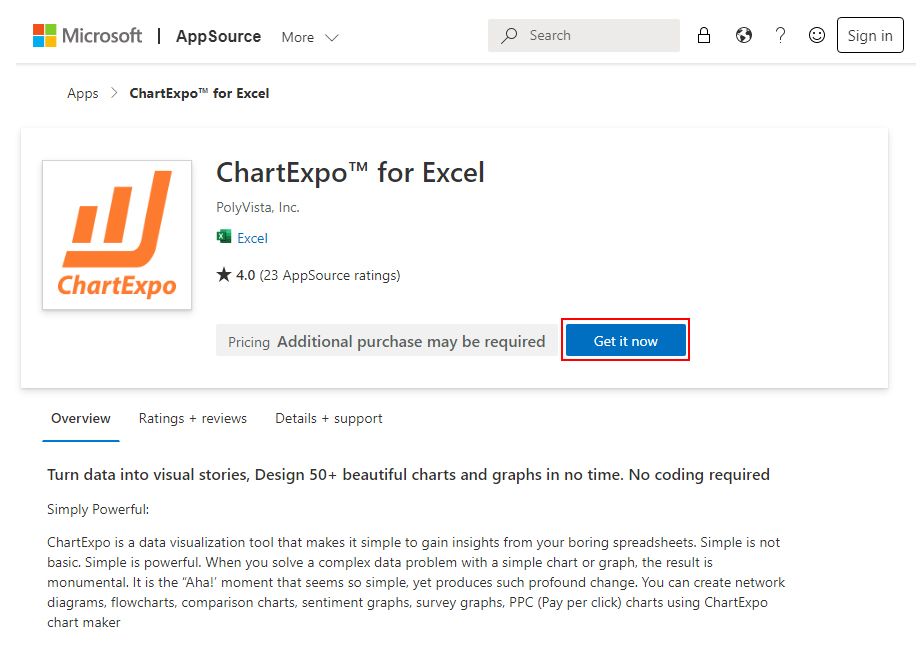
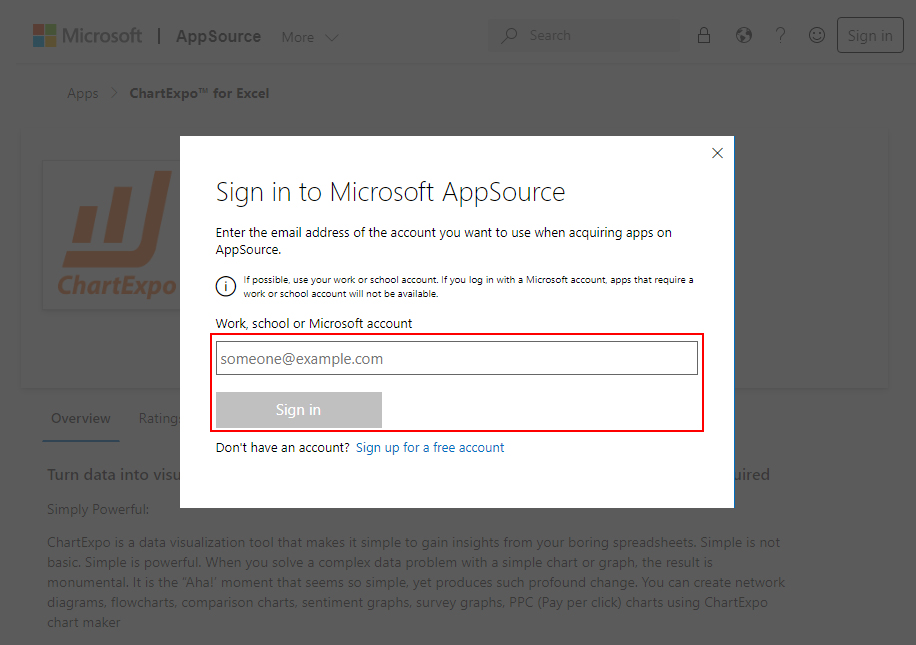
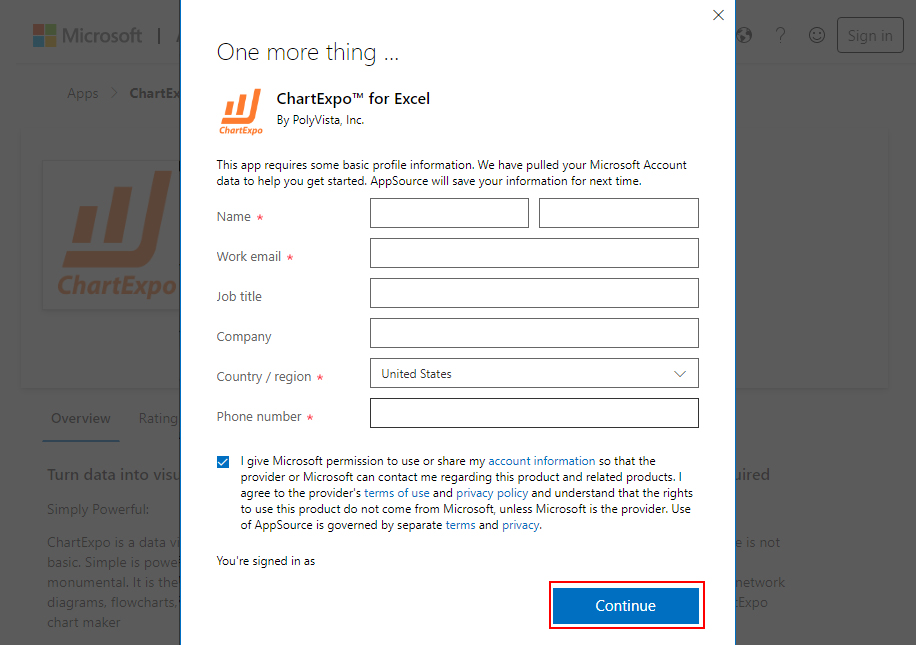
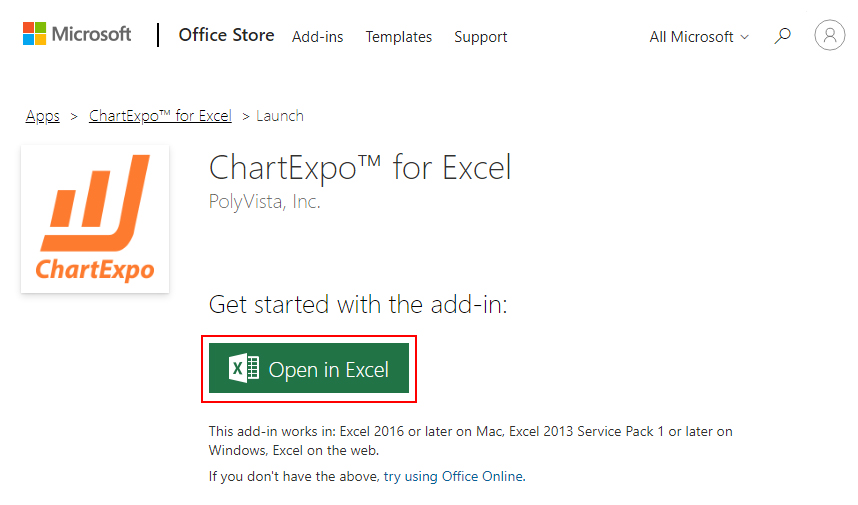
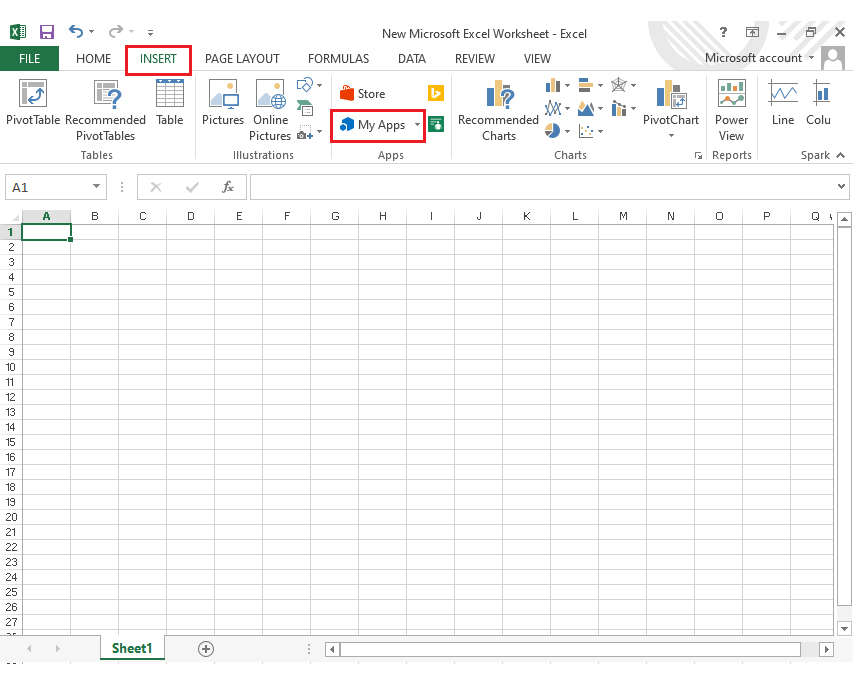
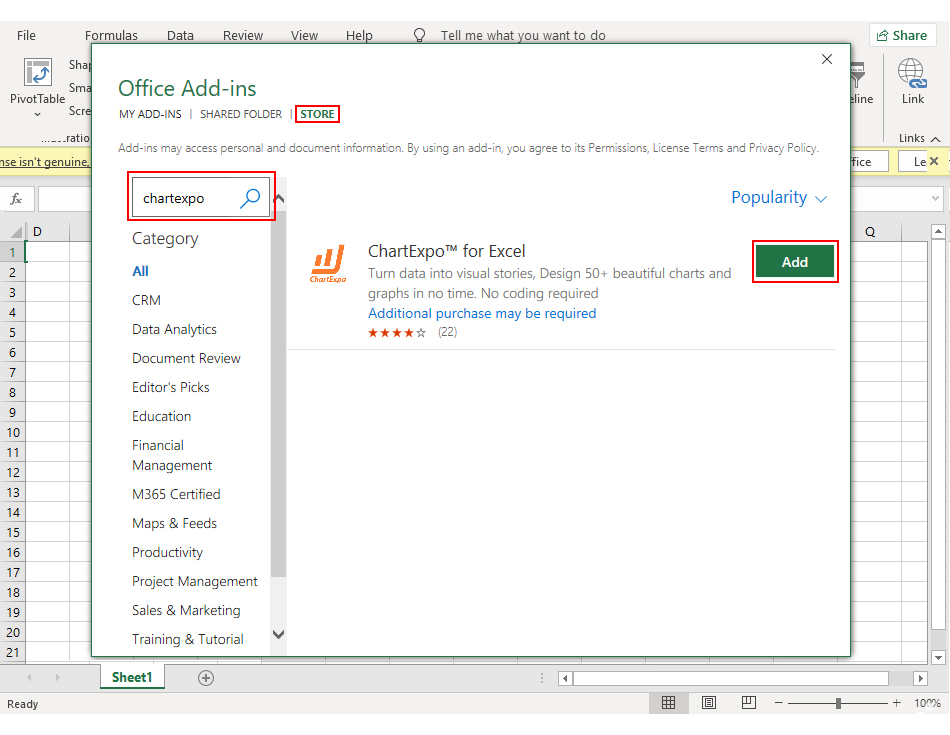
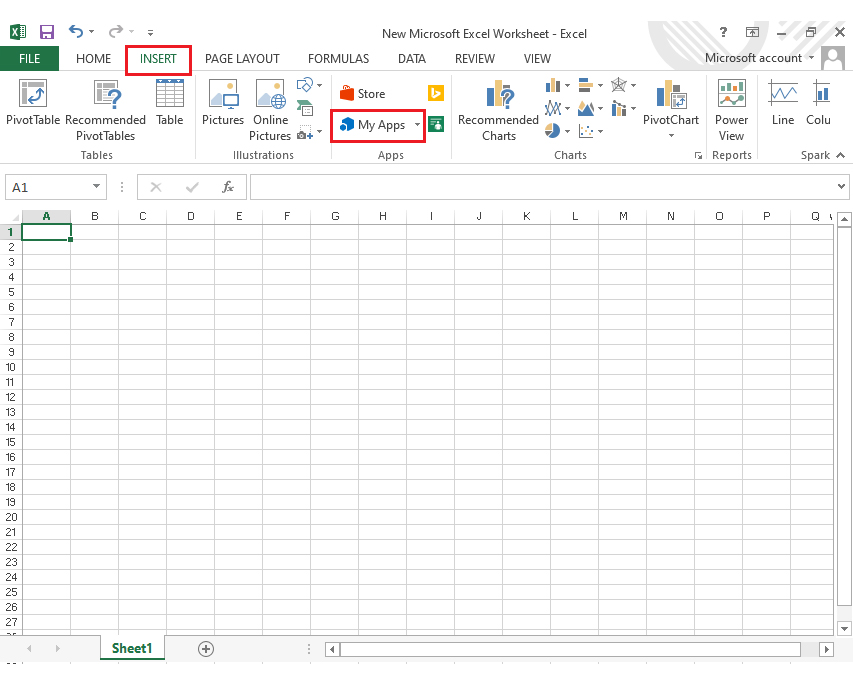
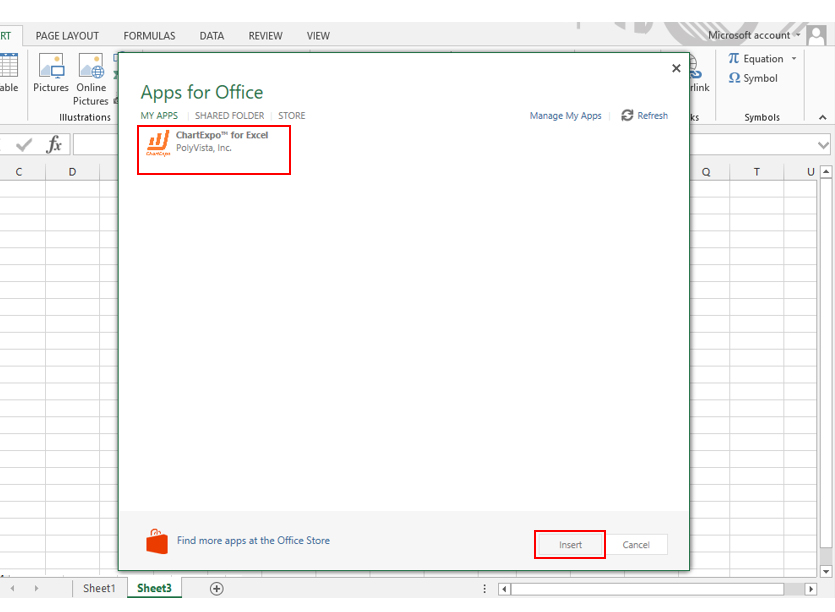
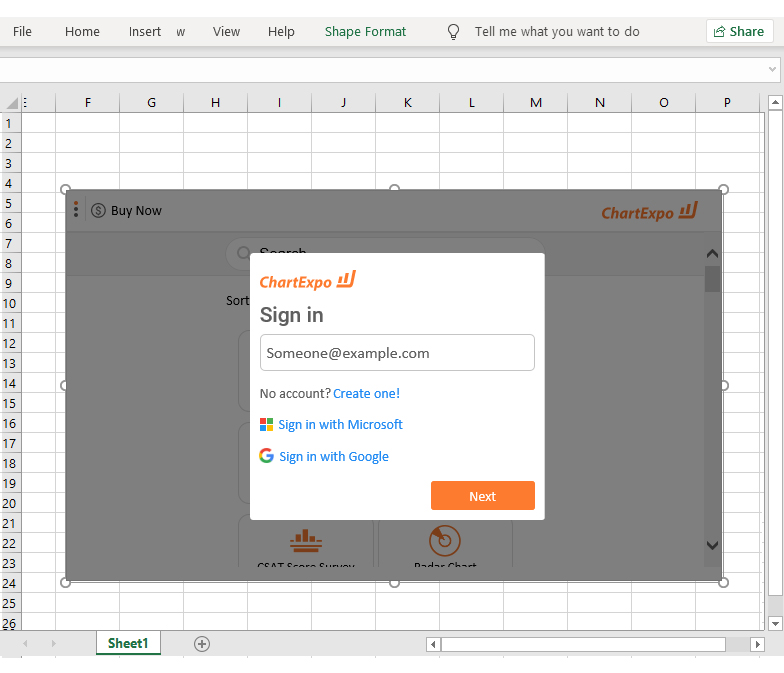
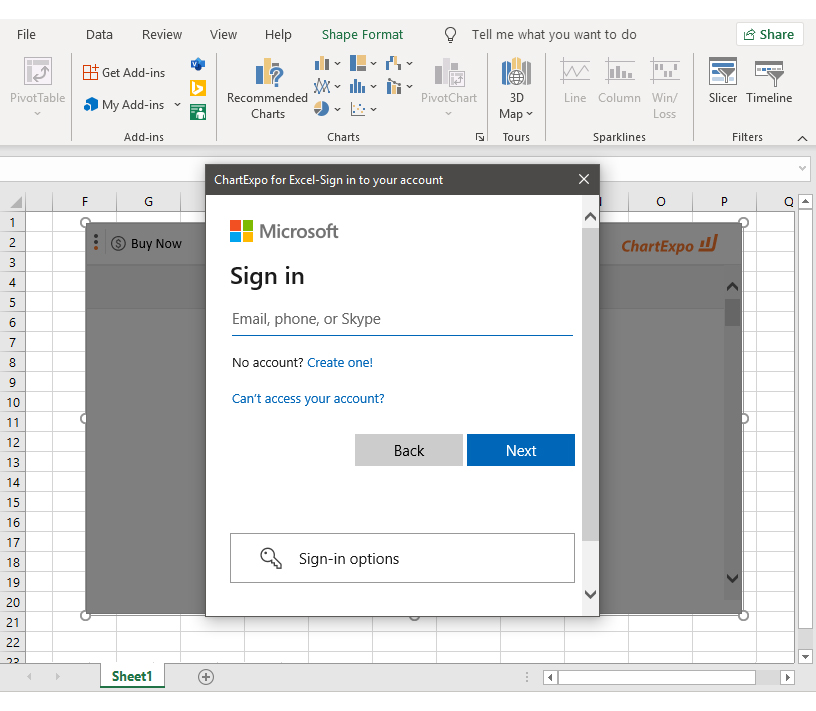
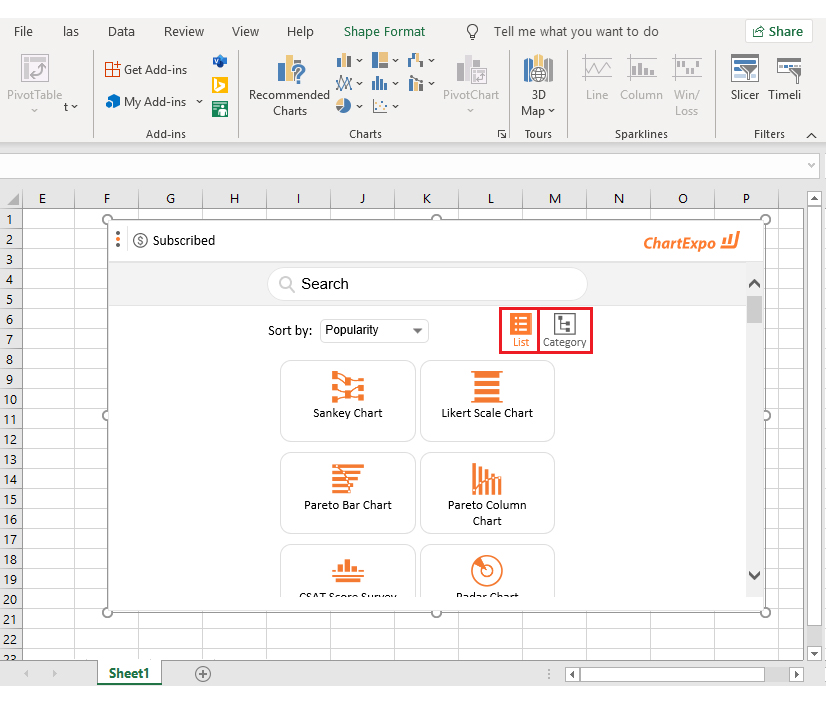
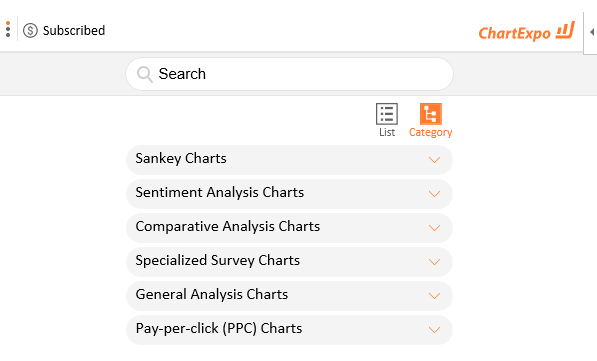
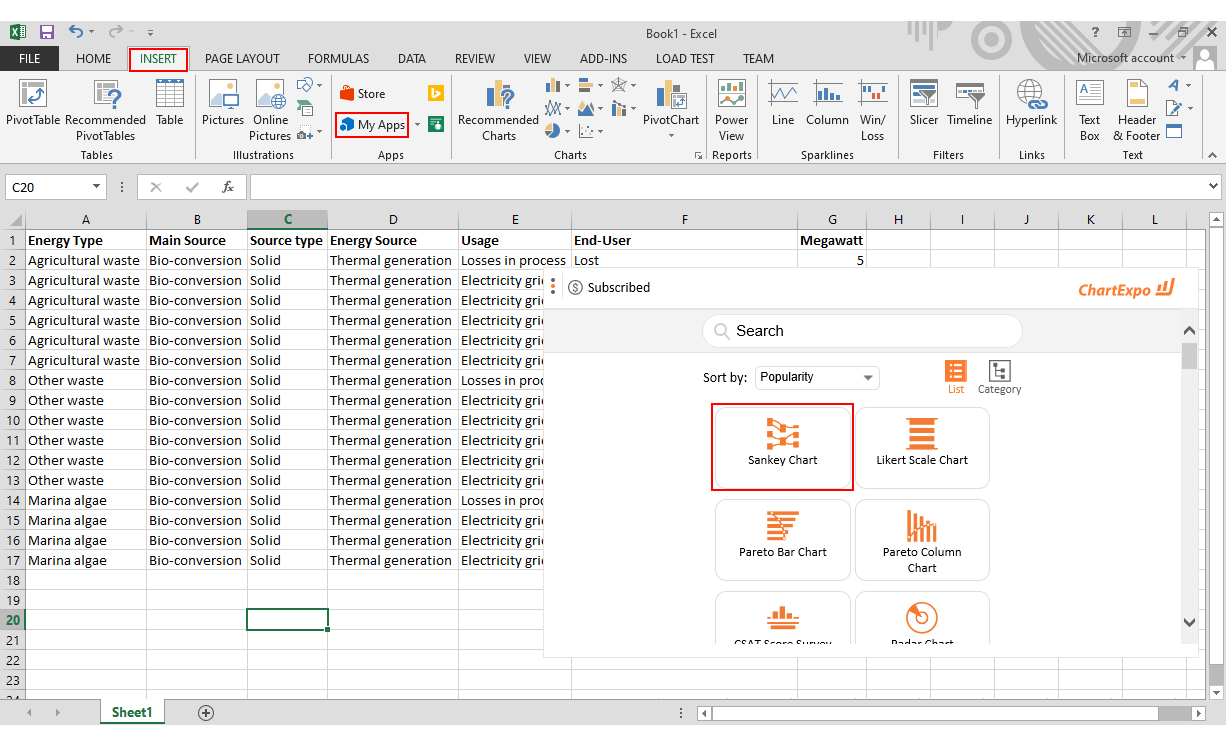
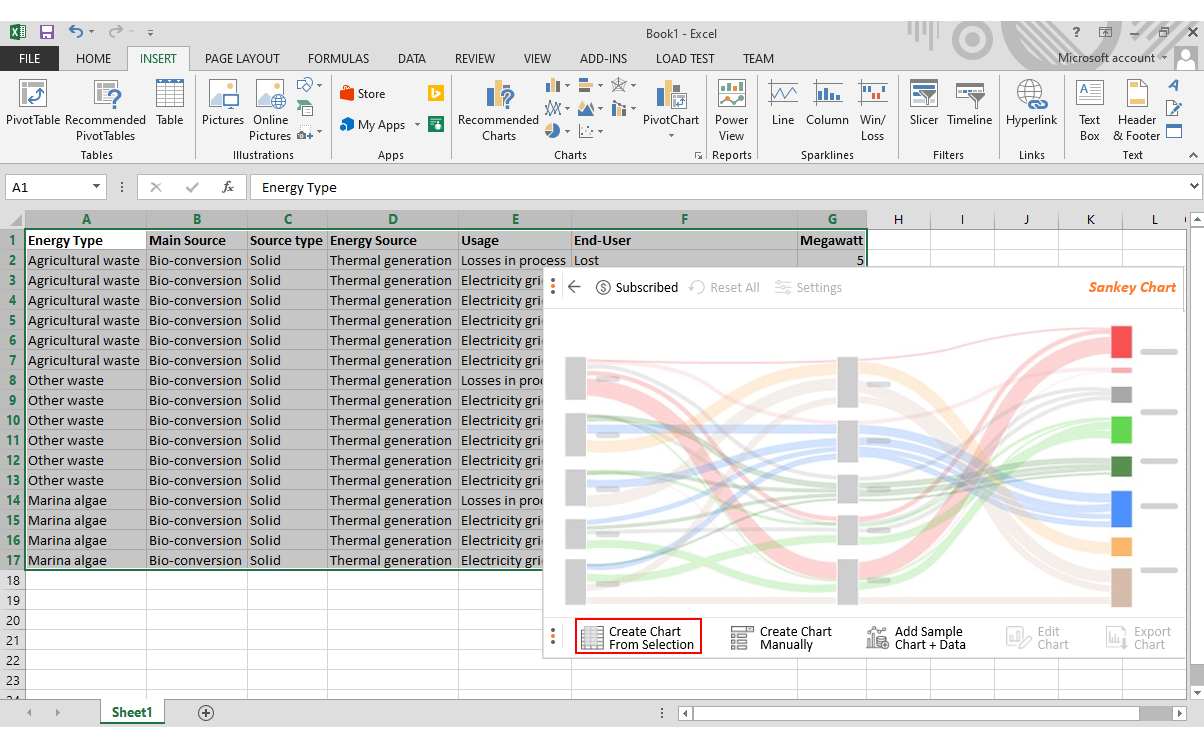
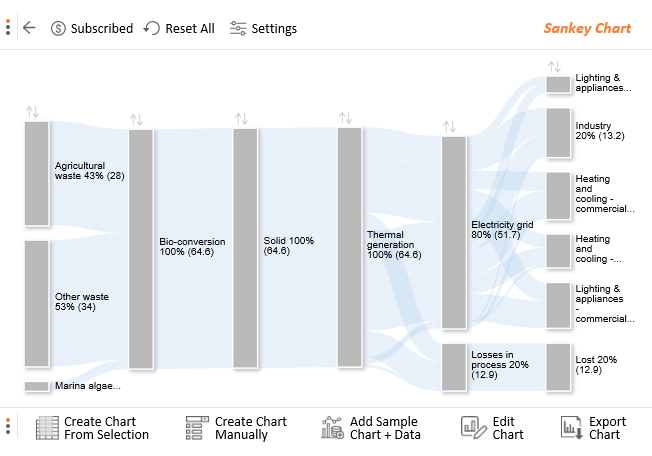
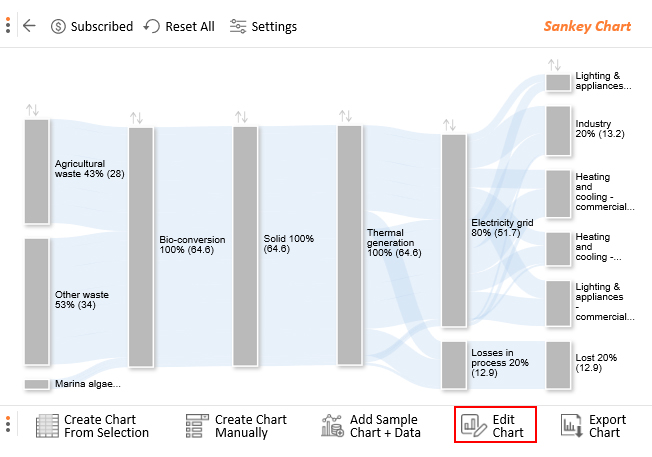
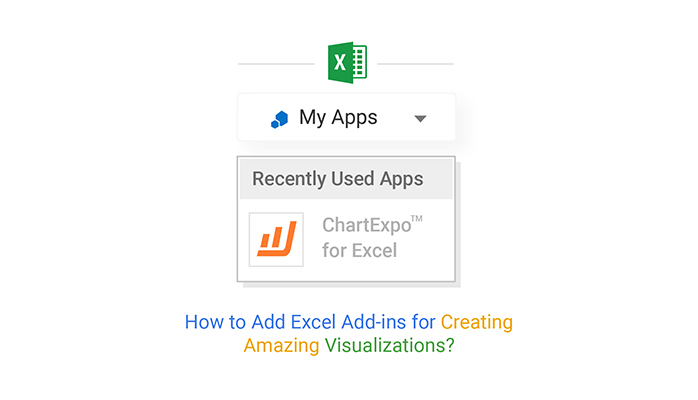
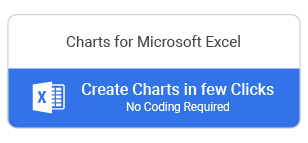 我们不能责怪他们。因为他们可能害怕编码或任何技术上的复杂性。在这里,我们将讨论 ChartExpo 插件,它非常容易配置以创建惊人的可视化。 让我们潜入水中。
我们不能责怪他们。因为他们可能害怕编码或任何技术上的复杂性。在这里,我们将讨论 ChartExpo 插件,它非常容易配置以创建惊人的可视化。 让我们潜入水中。
表中的内容:
如何添加 Excel 插件:ChartExpo? 如何在 Excel 中访问 ChartExpo 插件? 让我们使用 Excel 插件 ChartExpo 创建数据故事:视频教程:
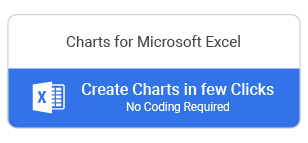
如何添加 Excel 插件:ChartExpo?
注意:如果您使用的是 2013 的 excel 版本,请确保安装 Office Service Pack 1。 ChartExpo Excel 插件有两种配置方式: 直接来自微软应用商店: 一世。您可以单击此处为您的 Excel 应用程序安装 ChartExpo 插件。 ii. 以下页面将出现在您的浏览器中,您可以单击 「立即获取」 按钮继续安装步骤。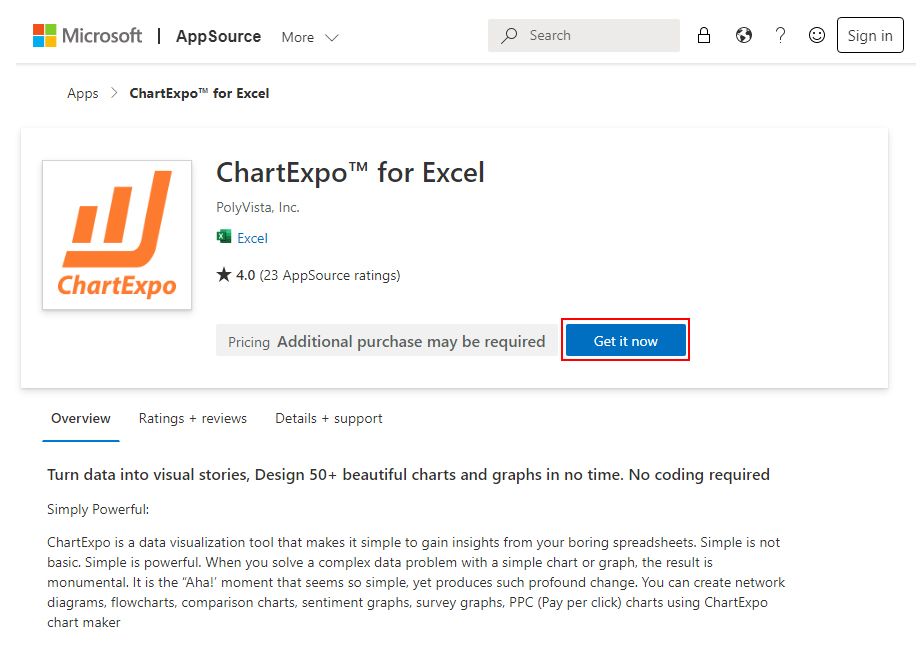 iii. 使用您的 Microsoft 帐户登录或创建一个新帐户。
iii. 使用您的 Microsoft 帐户登录或创建一个新帐户。
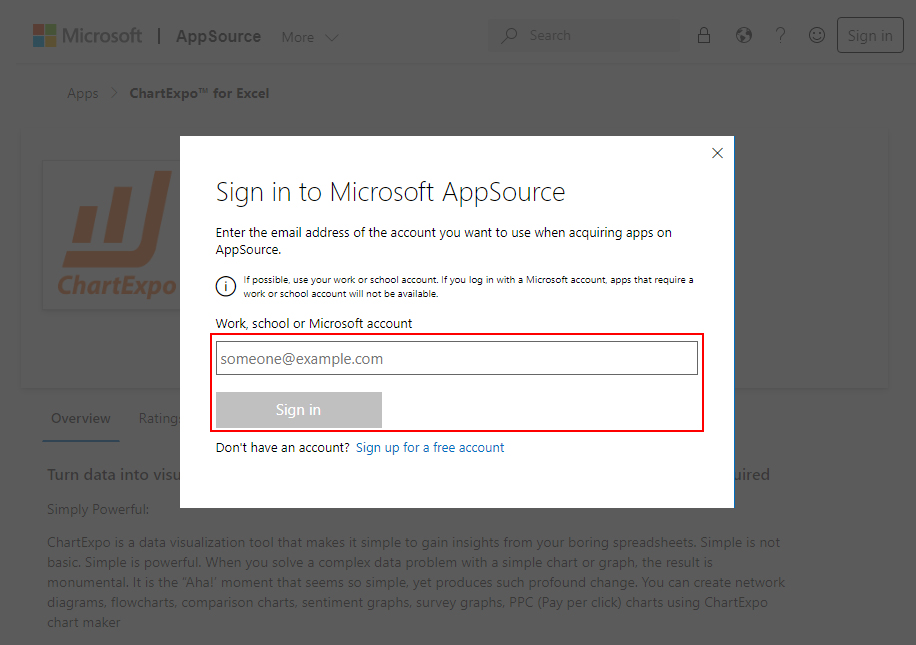 iv. 现在您将看到一个窗口,要求您输入凭据。
v. 登录后,会出现另一个 ChartExpo 窗口。在这里您可以提供所需的信息,然后单击 「继续」 按钮。它将自动在您的 Excel 应用程序中添加 ChartExpo 插件。
iv. 现在您将看到一个窗口,要求您输入凭据。
v. 登录后,会出现另一个 ChartExpo 窗口。在这里您可以提供所需的信息,然后单击 「继续」 按钮。它将自动在您的 Excel 应用程序中添加 ChartExpo 插件。
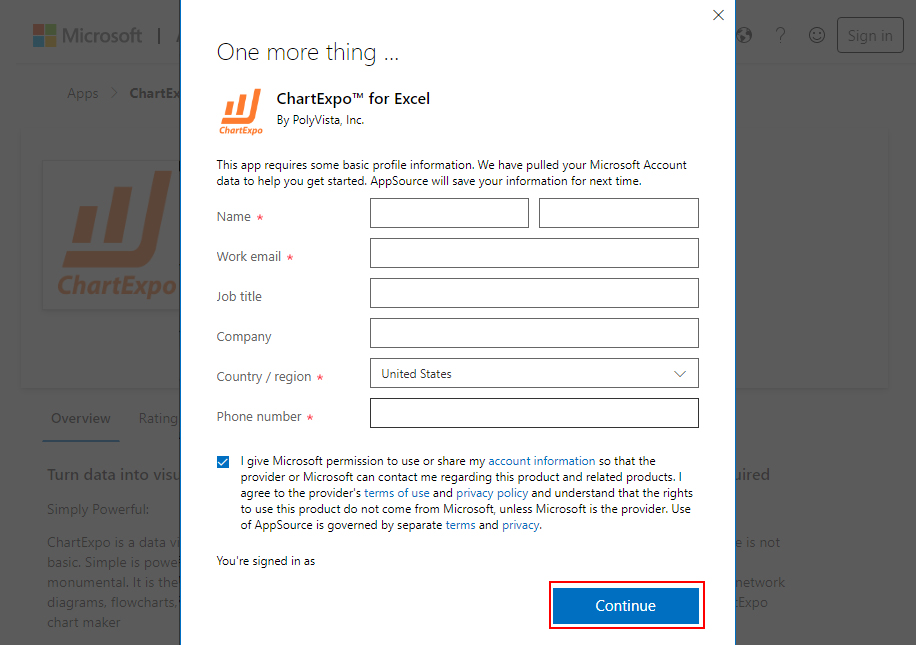 现在您可以单击 「在 Excel 中打开」 按钮继续使用此加载项。
现在您可以单击 「在 Excel 中打开」 按钮继续使用此加载项。
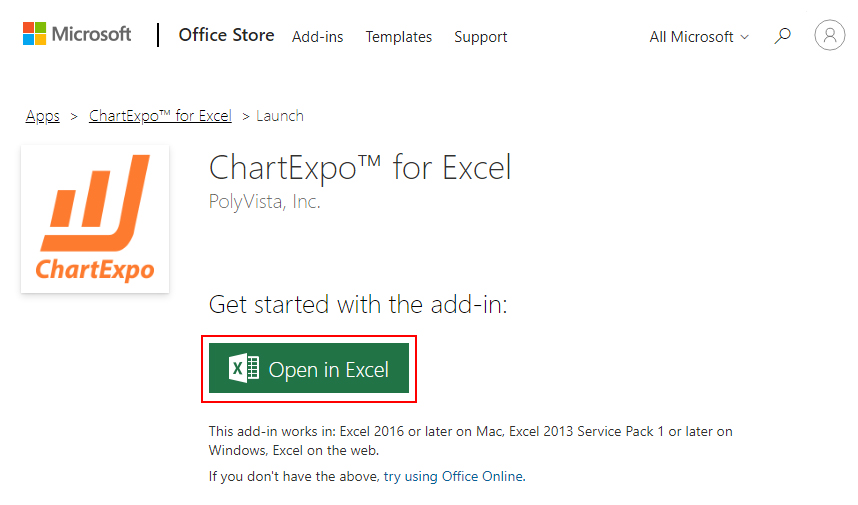 从 Excel 应用程序安装
一世。要开始使用,请打开您的 Excel 应用程序。 ii. 打开工作表并单击 「插入」 菜单。 iii. 您会看到 「我的应用程序」
从 Excel 应用程序安装
一世。要开始使用,请打开您的 Excel 应用程序。 ii. 打开工作表并单击 「插入」 菜单。 iii. 您会看到 「我的应用程序」
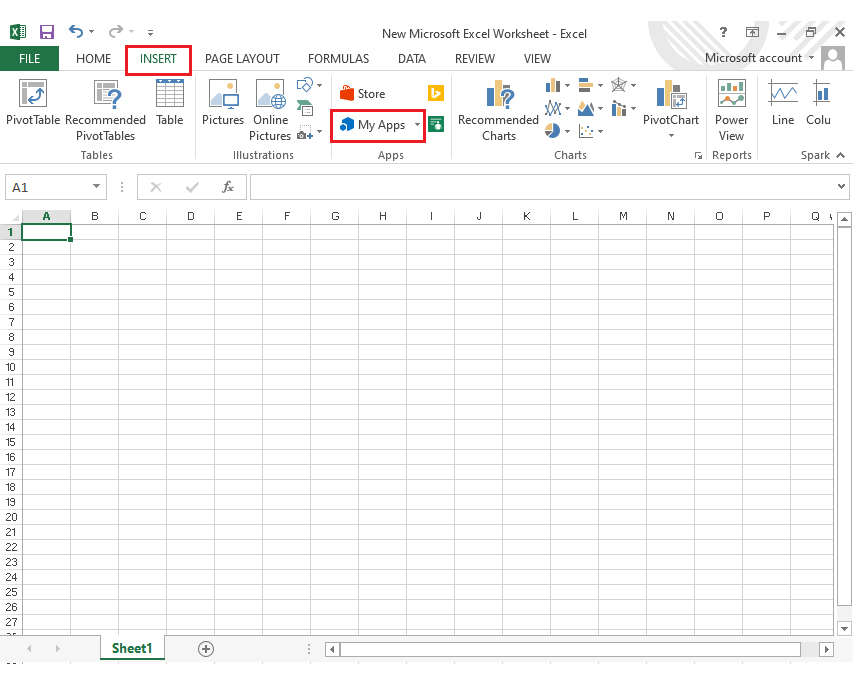 iv. 在 office Add-ins 窗口中,单击 「 Store」 并在我的 Apps Store 中搜索 ChartExpo。 v. 点击 「添加」 按钮在您的 Excel 中安装 ChartExpo。
iv. 在 office Add-ins 窗口中,单击 「 Store」 并在我的 Apps Store 中搜索 ChartExpo。 v. 点击 「添加」 按钮在您的 Excel 中安装 ChartExpo。
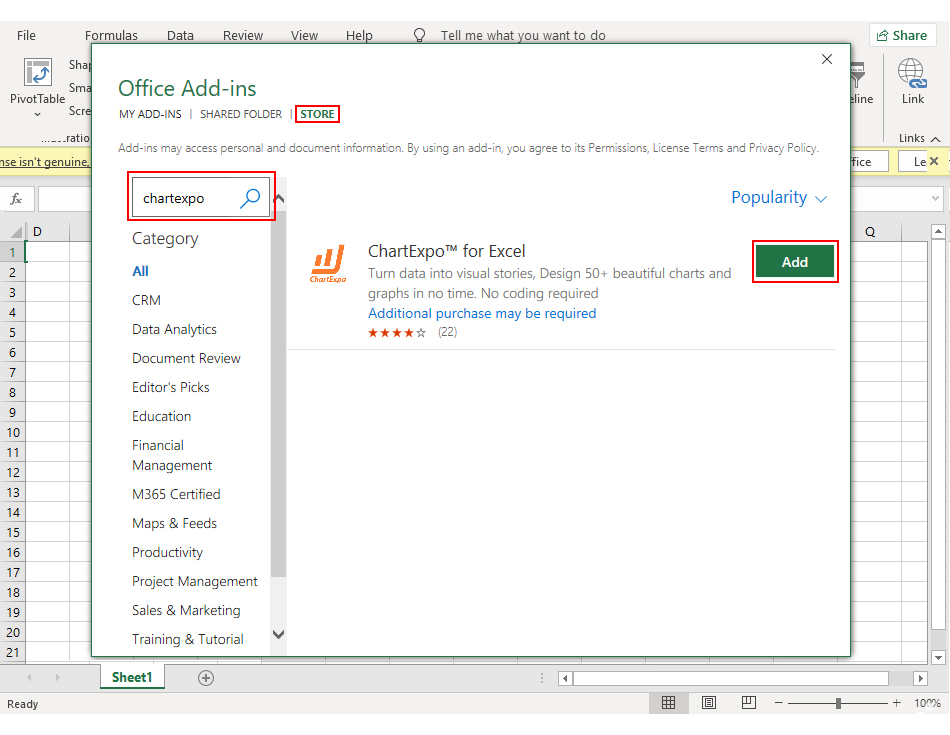 一旦您的 ChartExpo 现在在下面成功安装,您将了解如何在 Excel 中访问和使用它。
一旦您的 ChartExpo 现在在下面成功安装,您将了解如何在 Excel 中访问和使用它。
如何在 Excel 中访问 ChartExpo 插件?
单击顶部工具栏上的 「插入」 菜单。 您将看到我的应用程序选项,如下所示。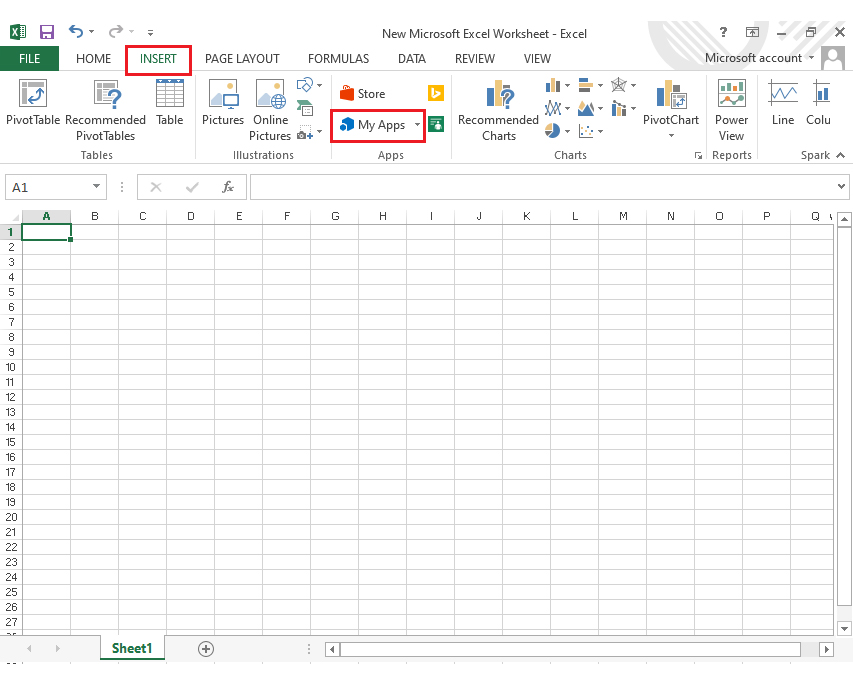 选择 ChartExpo for Excel 并点击 「插入」
选择 ChartExpo for Excel 并点击 「插入」
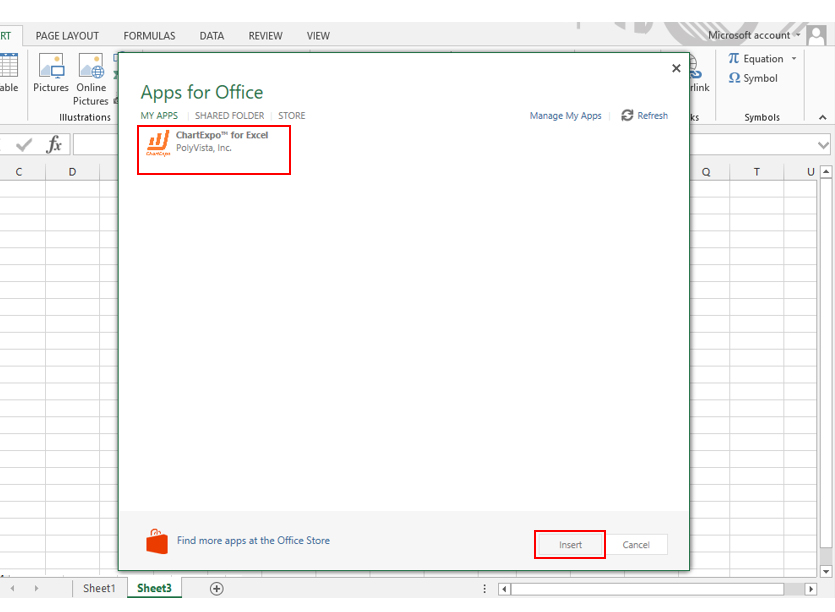 加载项将添加到 Excel 应用程序中,如下所示,但它会要求您登录以继续。 您可以使用您的 Microsoft 帐户或 Google 帐户登录,或在 ChartExpo 中创建一个新帐户并开始使用该插件。
加载项将添加到 Excel 应用程序中,如下所示,但它会要求您登录以继续。 您可以使用您的 Microsoft 帐户或 Google 帐户登录,或在 ChartExpo 中创建一个新帐户并开始使用该插件。
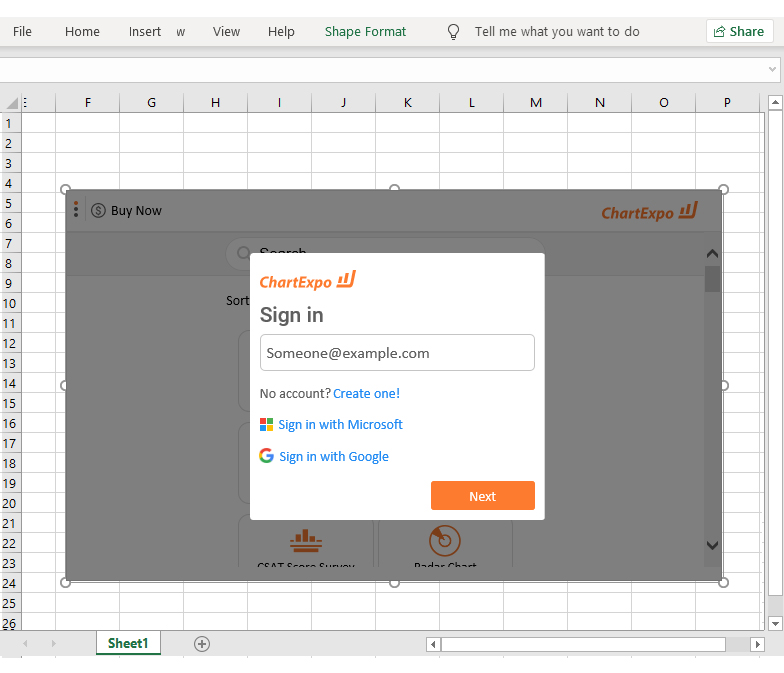 您只需要第一次登录。下次,ChartExpo 将不再要求登录。
您只需要第一次登录。下次,ChartExpo 将不再要求登录。
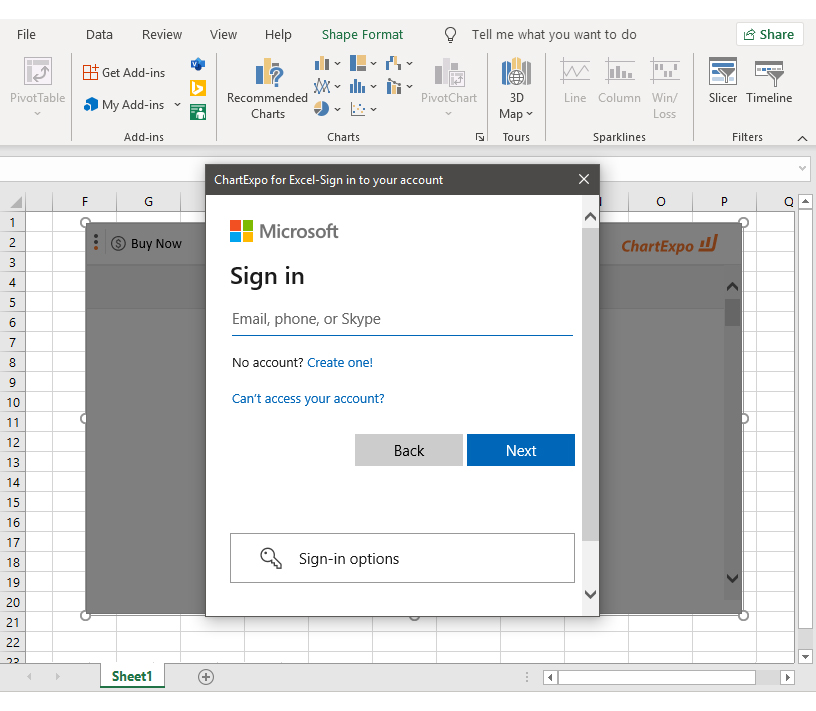 加载 ChartExpo 后。默认情况下,您将看到图表的列表视图。
加载 ChartExpo 后。默认情况下,您将看到图表的列表视图。
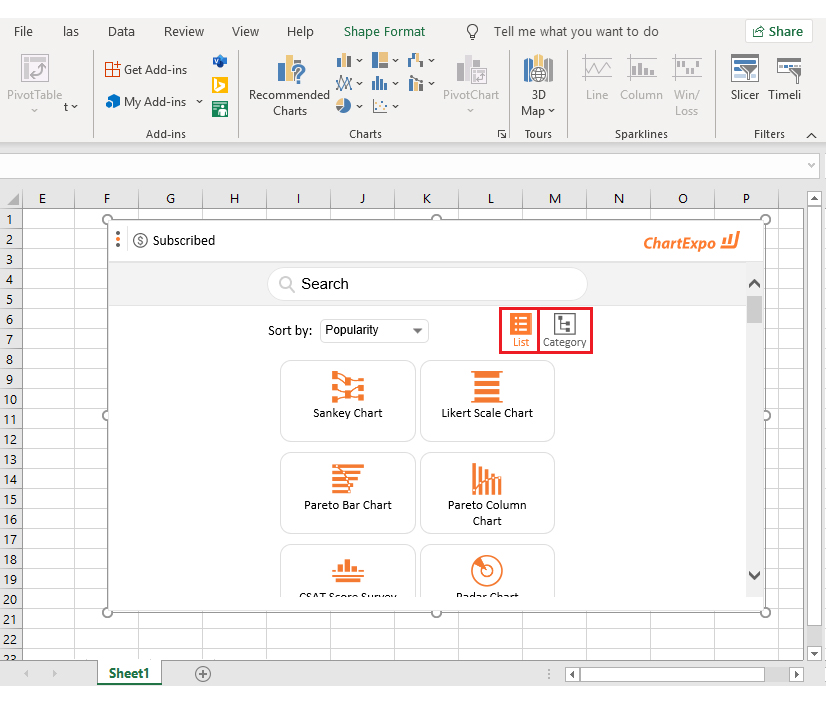 单击类别,您可以通过单击类别访问 6 个不同类别的图表。
单击类别,您可以通过单击类别访问 6 个不同类别的图表。
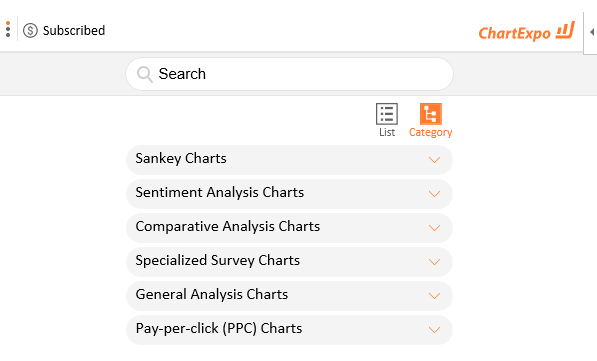 瞧!您的 ChartExpo 插件已准备好在您的 Excel 应用程序中使用。您可以探索此库中可用的所有图表,并将您的数据转换为令人惊叹的可视化。
瞧!您的 ChartExpo 插件已准备好在您的 Excel 应用程序中使用。您可以探索此库中可用的所有图表,并将您的数据转换为令人惊叹的可视化。
为什么 ChartExpo 是 20,000 多名用户最喜欢的图书馆?
ChartExpo 是一个非常易于使用的 Excel 插件,尤其在处理复杂数据时。 我们推荐这个应用程序,因为它有免费试用版,最重要的是,它有高级图表。是的,它带有您在 Excel 中永远不会看到的图表,例如 Sankey Diagrams、Word Cloud 和 Gauge Chart 等。 其超友好的用户界面 (UI) 无需视频教程或书面手册即可轻松使用。这意味着它的学习曲线是绝对短的。是的,你没有看错。 如果您想通过屋顶提高您的工作效率或在处理复杂数据时节省时间,那就别无所求。 上次我们检查时,ChartExpo 有超过 50 多个高级图表,您可以使用它们来创建令人难以抗拒的业务报告和数据故事。 它变得更好!这个工具非常轻巧。因此,即使在处理大型数据集时,您的 Excel 也不会崩溃或变慢。 它创造了视觉吸引力:由于人类因注意力范围不断缩小而臭名昭著,ChartExpo 可以在传达您的结果方面大有帮助,归结为为最终用户创造视觉吸引力。现实情况是,客户不仅希望与硬数字进行交互,还需要可视化结果背后的成功故事。ChartExpo 帮助用户将数据、信息、知识和洞察力的元素组合成每个人都可以理解的可视化格式。 更快地识别趋势:大多数人类交流都是视觉的,因为人脑处理图形的速度比处理文本的速度要快。通过 ChartExpo 对分析数据的直接操作使理解和处理有价值的信息变得容易。 更有效地识别关系: ChartExpo 使用户能够在可定义的时间范围内识别否则被忽视的因果关系。这对于确定日常运营如何影响组织的目标特别有用。 有用的数据故事讲述:当数据故事随时间的发展以清晰、线性的方式呈现时,人类最能理解数据故事。ChartExpo 通过呈现数据的多个视角,帮助用户突出显示相关信息、过滤和更改参数,从而促进对数据的更好理解。 简化复杂数据:具有复杂数据故事的大型数据集可能会在视觉上表现为一个混乱的、交织在一起的毛球。ChartExpo 可以帮助理清这些混乱的数据并使这些数据更易于管理,并可以帮助用户收集更好的见解。 更快、更轻松地访问重要的业务洞察: ChartExpo 可以帮助企业提高他们随时随地寻找所需信息的能力。有了正确的解决方案,这些企业将能够比竞争对手更有效地做到这一点。 可视化数据有助于快速识别数据中的任何错误。如果数据倾向于建议错误的操作,ChartExpo 在您尝试可视化数据时帮助识别错误数据。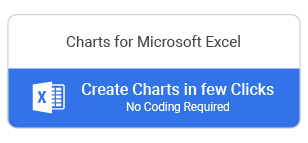 让我们使用我们的 Excel 图表插件来查看数据讲故事示例:ChartExpo。
让我们使用我们的 Excel 图表插件来查看数据讲故事示例:ChartExpo。
让我们使用 Excel 插件 ChartExpo 创建数据故事:
这个库中有很多图表可用。我们将选择 「桑基图」 将您的数据转换为令人惊叹的可视化故事。桑基图
桑基图 (也称为能量流图) 是用于可视化具有类流属性的数据的图表,例如能量流、收入流等。 换句话说,这些图表描述了从一组值到另一组值的流程。其箭头的宽度与流速成正比。 您可以使用此可视化来传达所代表的成本、材料和资源的来源和用途。 让我们看一个使用桑基图的例子。 想象一下,您想创建一个国家能源生产和使用情况的报告数据故事。您从该国唯一的发电公司收集了二手数据。您打算提取洞察力,例如浪费的能源量、家庭使用百分比等。 让我们将下表用于我们的场景。 能量类型主要来源来源类型能量源用法最终用户兆瓦 农业废弃物生物转化坚硬的热发电过程中的损失丢失的 5 农业废弃物生物转化坚硬的热发电电网行业 7.3 农业废弃物生物转化坚硬的热发电电网加热和冷却 – 商业 5.1 农业废弃物生物转化坚硬的热发电电网供暖和制冷 – 家庭 3.7 农业废弃物生物转化坚硬的热发电电网照明和电器 – 商业 4.9 农业废弃物生物转化坚硬的热发电电网照明和电器 – 家庭 2 其他废物生物转化坚硬的热发电过程中的损失丢失的 7.2 其他废物生物转化坚硬的热发电电网行业 5.4 其他废物生物转化坚硬的热发电电网加热和冷却 – 商业 6.7 其他废物生物转化坚硬的热发电电网供暖和制冷 – 家庭 4.8 其他废物生物转化坚硬的热发电电网照明和电器 – 商业 7.4 其他废物生物转化坚硬的热发电电网照明和电器 – 家庭 2.5 海藻生物转化坚硬的热发电过程中的损失丢失的 0.7 海藻生物转化坚硬的热发电电网行业 0.5 海藻生物转化坚硬的热发电电网加热和冷却 – 商业 0.9 海藻生物转化坚硬的热发电电网供暖和制冷 – 家庭 0.5 按照以下简单易行的步骤,使用 ChartExpo Excel 插件中的 「桑基图」 可视化您的数据。 单击加载项> ChartExpo > 插入 > 桑基图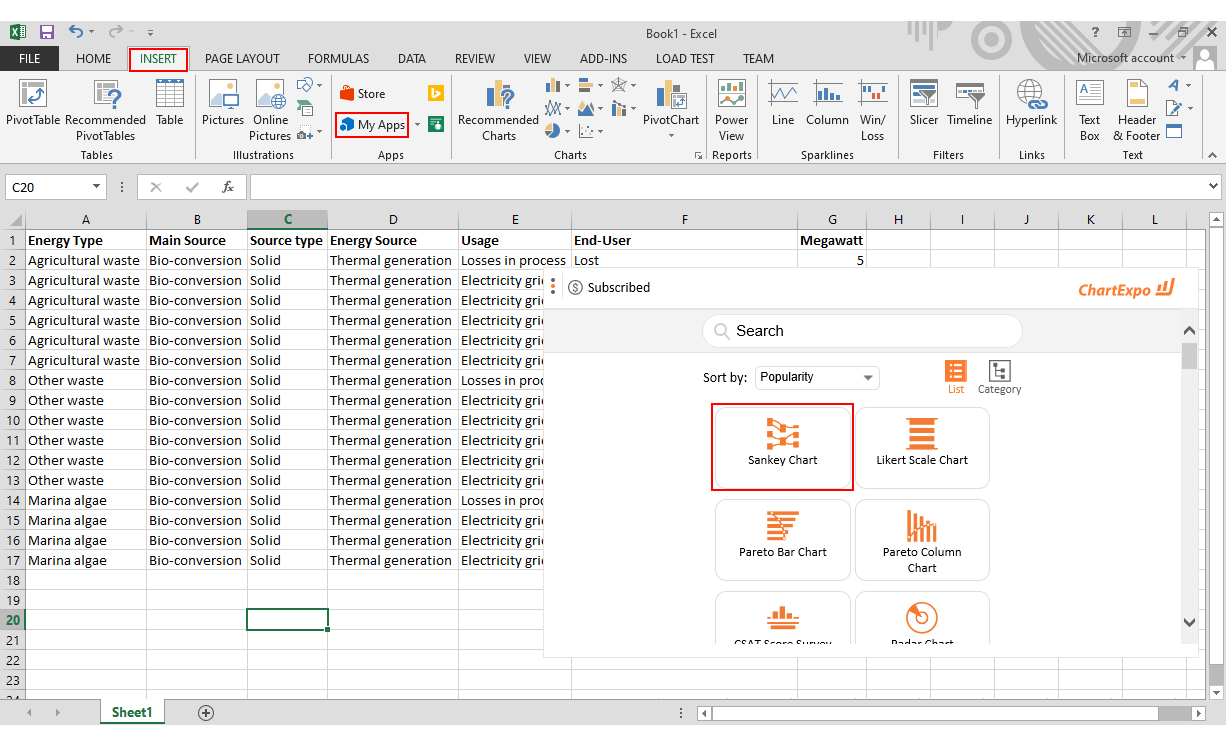 选择可用的数据 如图所示,单击从选择创建图表。
选择可用的数据 如图所示,单击从选择创建图表。
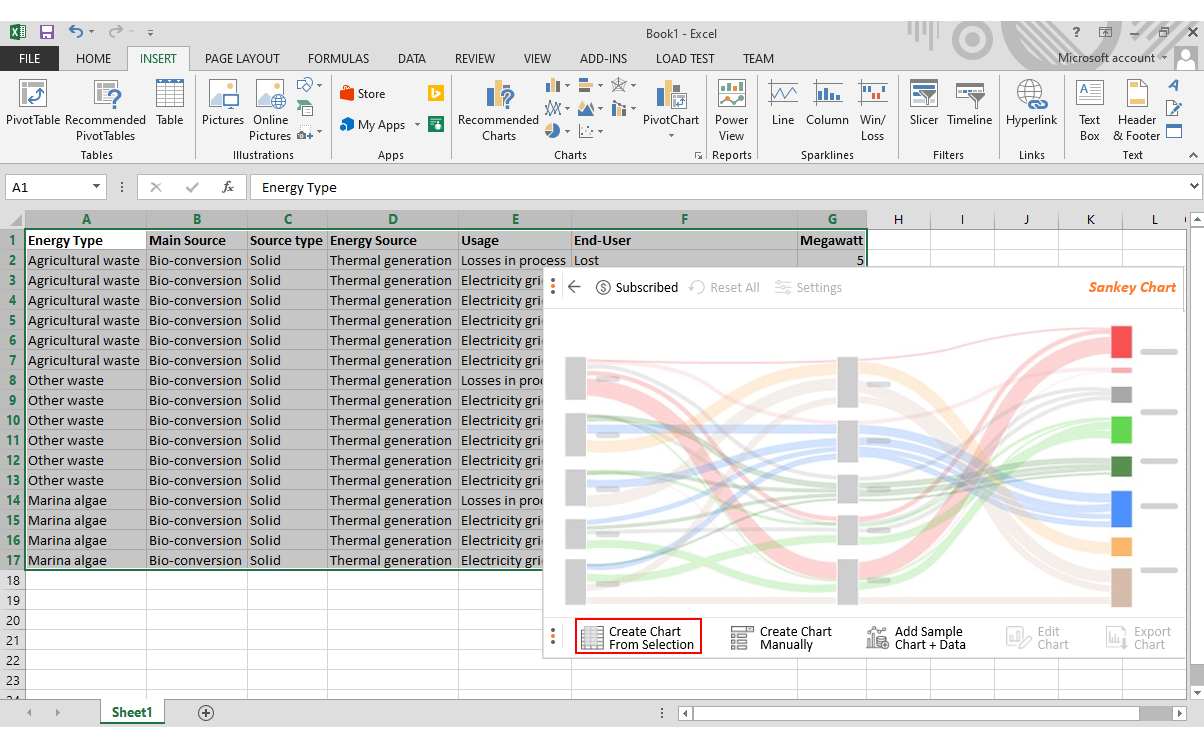 您的 「桑基图」 应如下图所示。
您的 「桑基图」 应如下图所示。
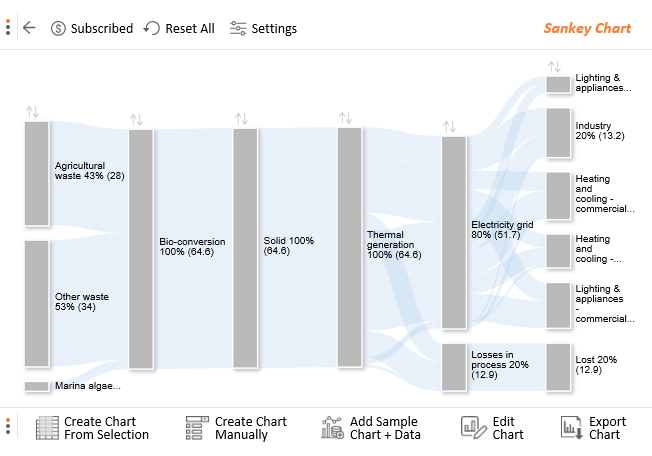 您可以通过单击 「编辑图表」 按钮添加标题,为节点赋予不同的颜色,并更改图表的不同属性。
您可以通过单击 「编辑图表」 按钮添加标题,为节点赋予不同的颜色,并更改图表的不同属性。
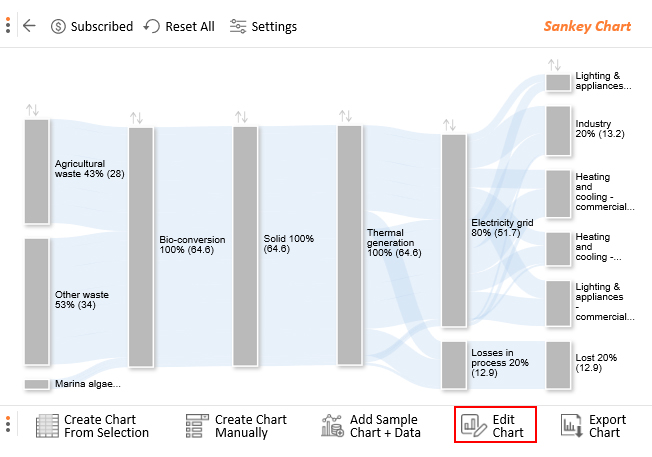 现在您将在
现在您将在 

